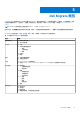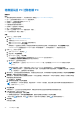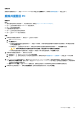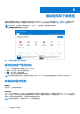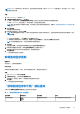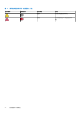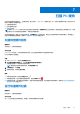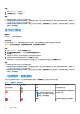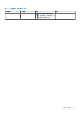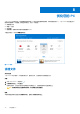Users Guide
Table Of Contents
后续步骤
要擦除并重置您的旧 PC,请在 Dell Data Assistant 用户界面上单击擦除此 PC。请参阅 擦除并重置旧 PC 页面上的 23。
擦除并重置旧 PC
前提条件
确保:
● 戴尔迁移服务可用于您的新 PC。有关购买说明,请转至 https://www.dell.com/Migrate。
● 旧 PC 上安装的操作系统为 Windows 8.1 或更高版本。
● 旧 PC 已连接到电源插座。
● 以管理员身份登录到旧 PC。
● 旧 PC 上没有正在运行的应用程序。
● 旧 PC 上的 BitLocker 处于禁用状态。
步骤
1. 如果您已将数据迁移到新 PC,请在旧 PC 上执行以下步骤:
a. 打开 Dell Data Assistant。
b. 单击擦除此 PC。
● 如果外部硬盘驱动器已连接到您的 PC,将显示一条消息,说明外部硬盘驱动器中的数据将不会被擦除。卸下硬盘驱动器
并单击继续以继续。
● 如果在旧 PC 上检测到多个用户帐户,系统会提示您确认是否要继续擦除并重置您的 PC。单击继续以继续。
小心: 如果您单击继续而不迁移其他用户帐户的数据,则这些用户帐户的数据也会被删除。
● 如果在硬盘驱动器中检测到问题,则会显示一条消息,确认您是否要继续。单击继续以继续。
2. 如果尚未将数据迁移到新 PC,请执行以下步骤:
a. 在您的旧 PC 上,打开 Dell Data Assistant 并单击开始。
b. 在您的新 PC 上,启动迁移过程。有关启动过程的说明,请参见标题为 将数据从旧 PC 迁移到新 PC 页面上的 22 中的步骤
2。
3. Dell Data Assistant 将验证您的旧 PC 是否与 Dell SupportAssist OS Recovery 版本 5.3 或更高版本兼容,并会显示以下信息之一:
● 重新引导以开始戴尔重置 - 重新引导 PC 并显示 Dell SupportAssist OS Recovery 用户界面。选择相应的重置选项,并按照屏幕
上的说明完成擦除和重置过程。
● 启动 Windows 重置 — 显示 Windows 重置选项。选择相应的选项,并按照屏幕上的说明完成擦除和重置过程。
4. 如果您不想立即擦除旧 PC,请单击稍后提醒我,选择您要接收通知的时间,然后单击确定。
Dell Migrate 概览 23